Администратор СКУД Пропускатор может контролировать использование системы пользователями — журнал доступа содержит подробную информацию обо всех попытках открытия точек доступа, включая неуспешные. Журнал поможет контролировать трудовую дисциплину или расследовать возможные инциденты на вашей территории. Подробнее о возможностях журнала доступа СКУД Пропускатор — в этой инструкции.
Просмотр журнала доступа
- Войдите в веб-интерфейс СКУД — https://cloud.propuskator.com/.
- Перейдите на вкладку “Журнал доступа”. По умолчанию вы видите все попытки доступа — успешные и неуспешные.
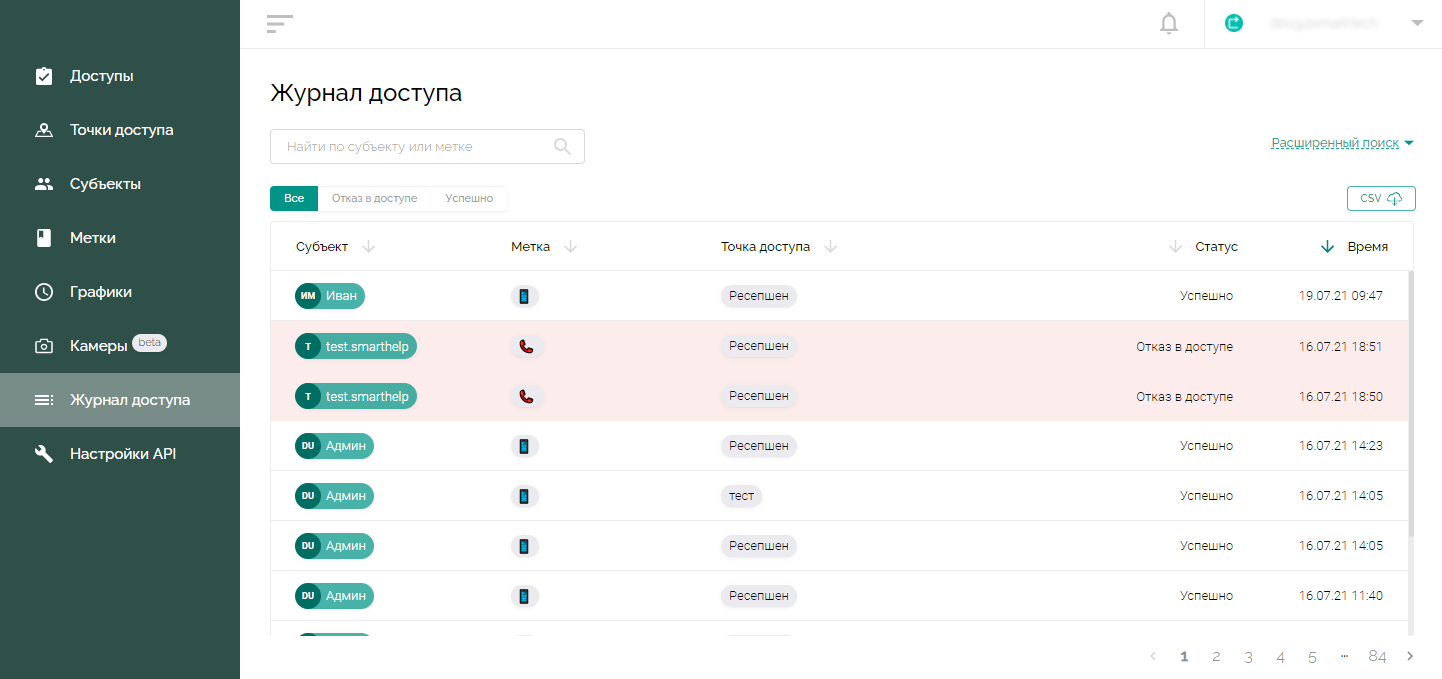
- При помощи фильтра в верхней части списка вы можете сортировать журнал:
- “Все” — журнал полностью;
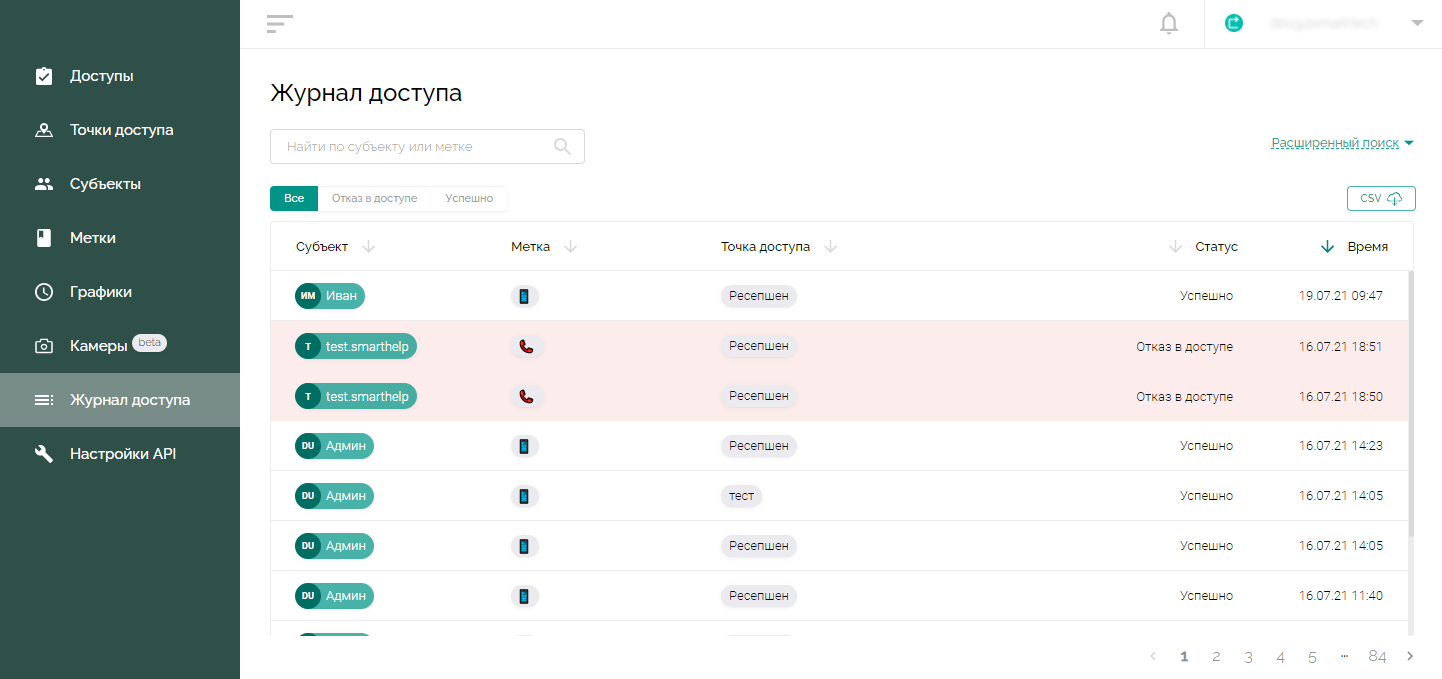
- “Отказ в доступе” — неуспешные попытки открыть точку доступа;
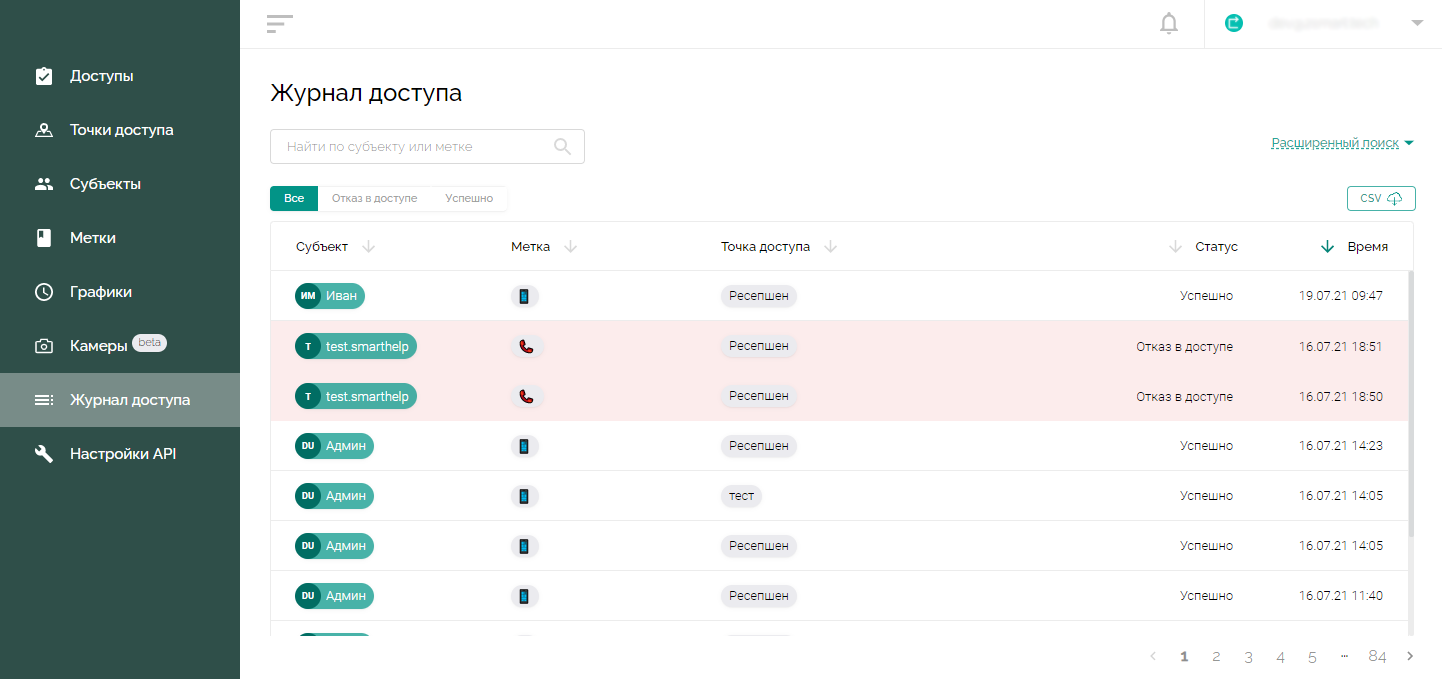
- “Успешно” — успешные попытки открыть точку доступа.

Сортировка журнала доступа
Журнал доступа СКУД Пропускатор можно сортировать по пяти параметрам. Для сортировки по нужному параметру нажмите на соответствующий заголовок в журнале — в зависимости от направления стрелки сортировка будет прямой или обратной.
- “Субъект” — сортировка по имени пользователя.
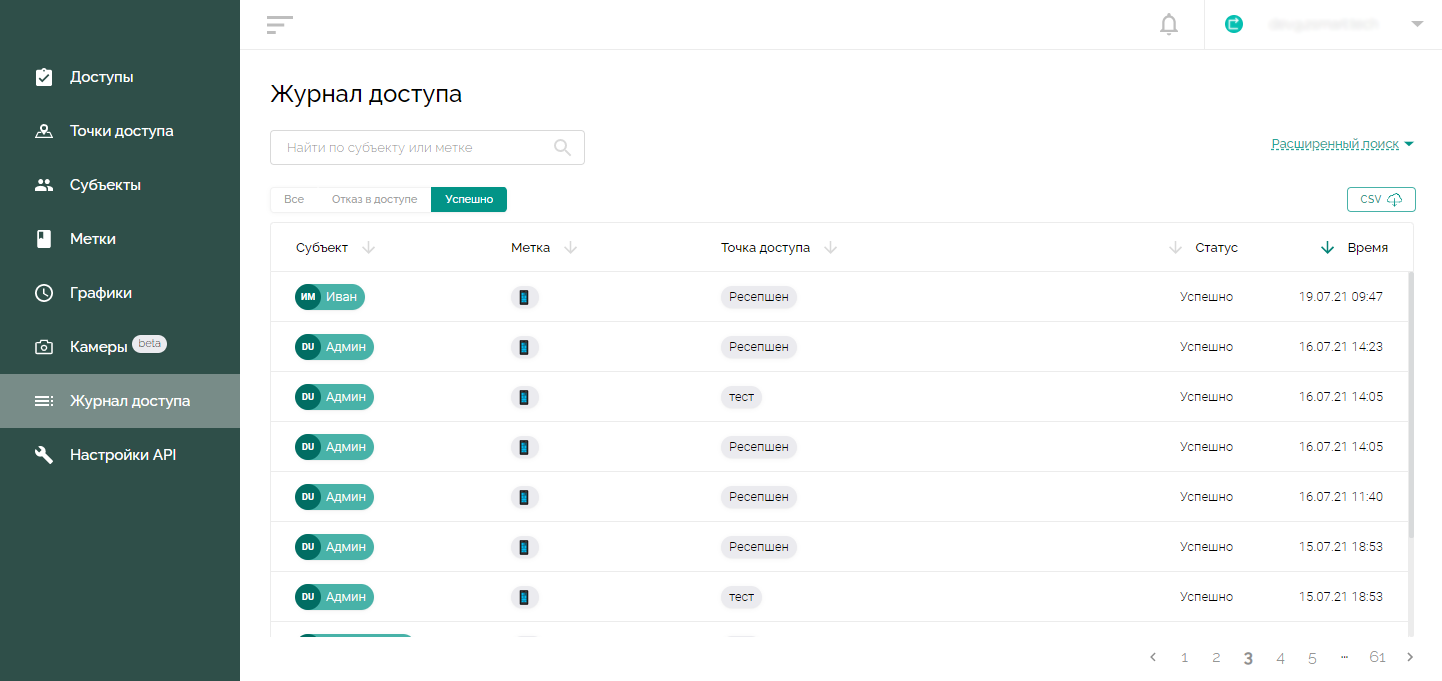
- “Метка” — сортировка по меткам, которые применялись для открытия точек доступа. При попытке открыть точку доступа из приложения или телефонным звонком используется графическое изображение смартфона или телефонной трубки.
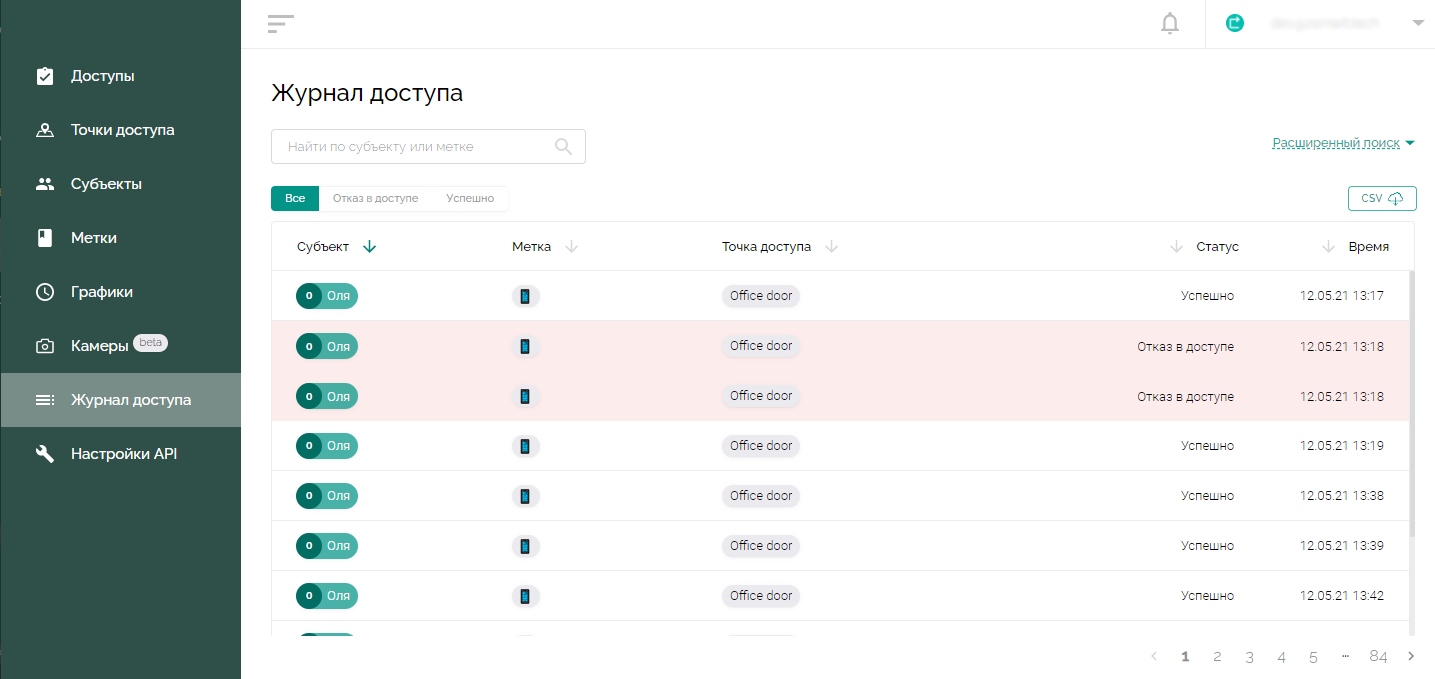
- “Точка доступа” — сортировка по конкретным точкам доступа: воротам, шлагбаумам, дверям и т.п.
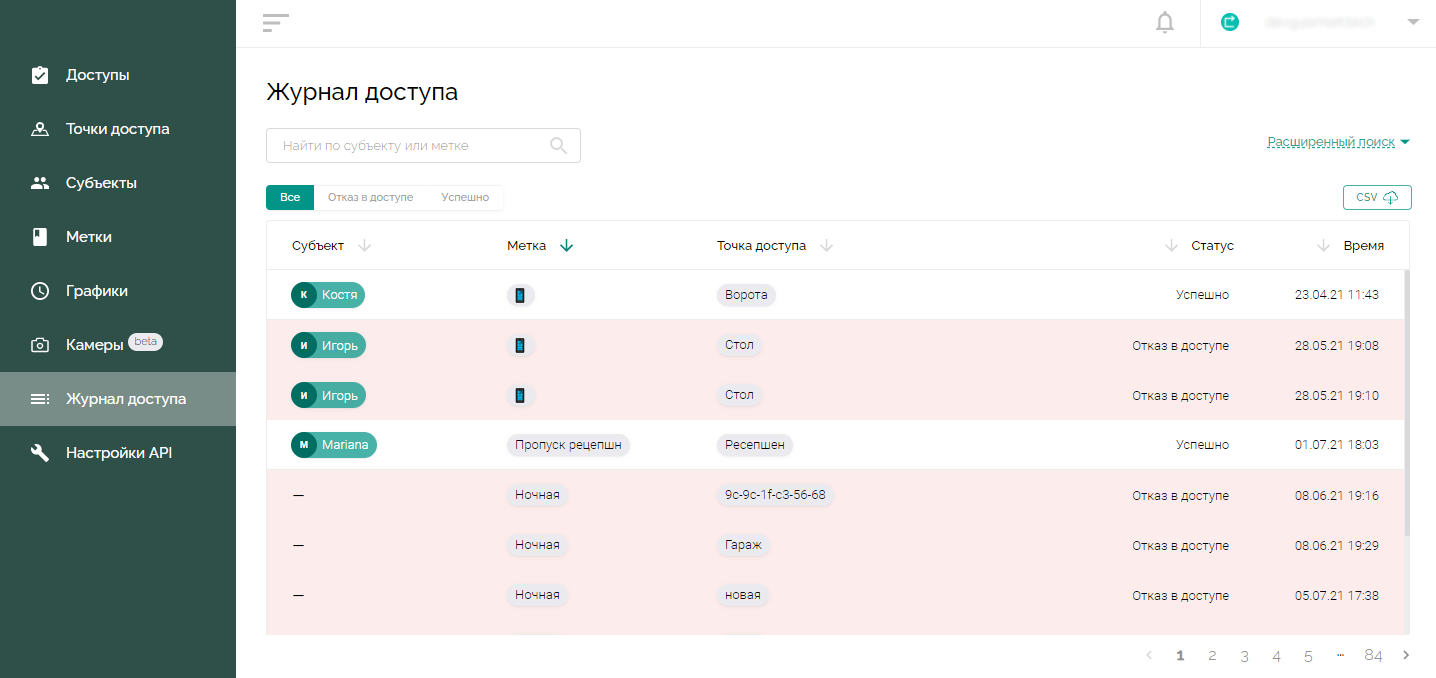
- “Статус” — альтернативный способ сортировки успешных и неуспешных попыток.
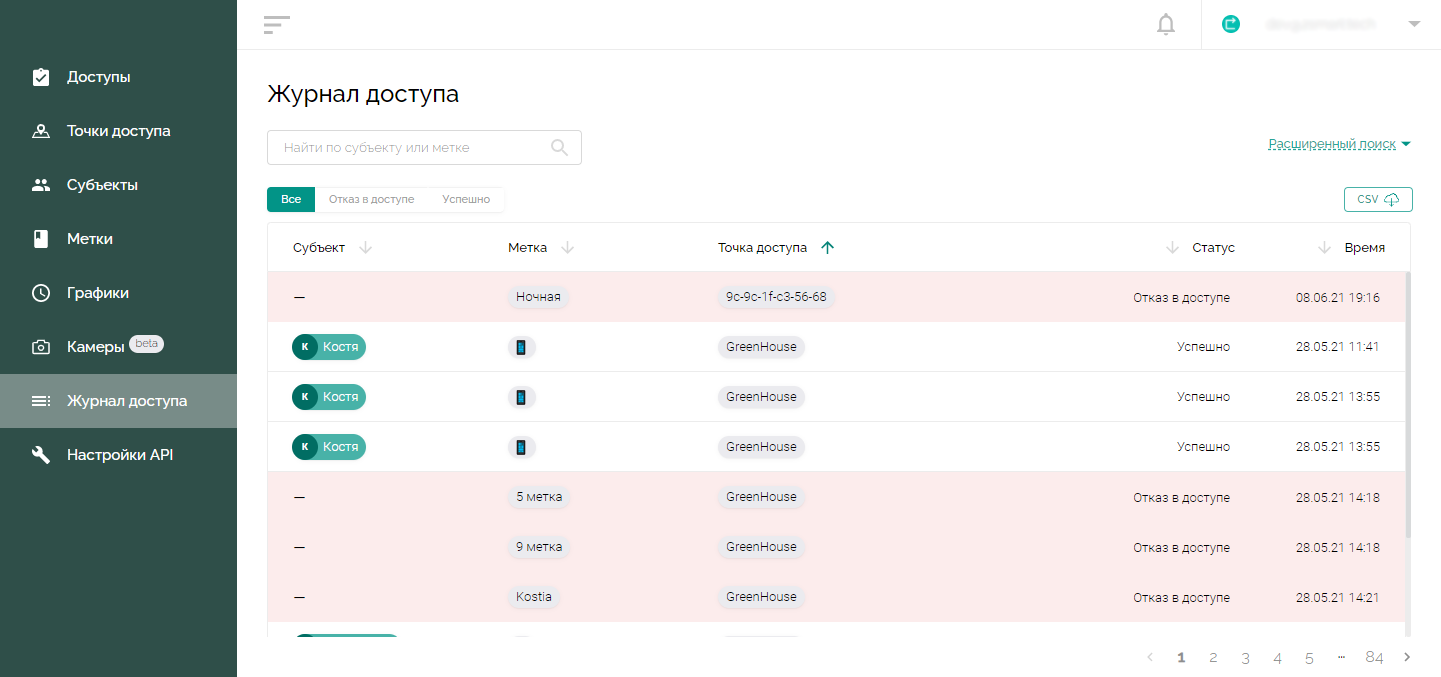
- “Время” — сортировка по времени использования метки, используется по умолчанию.
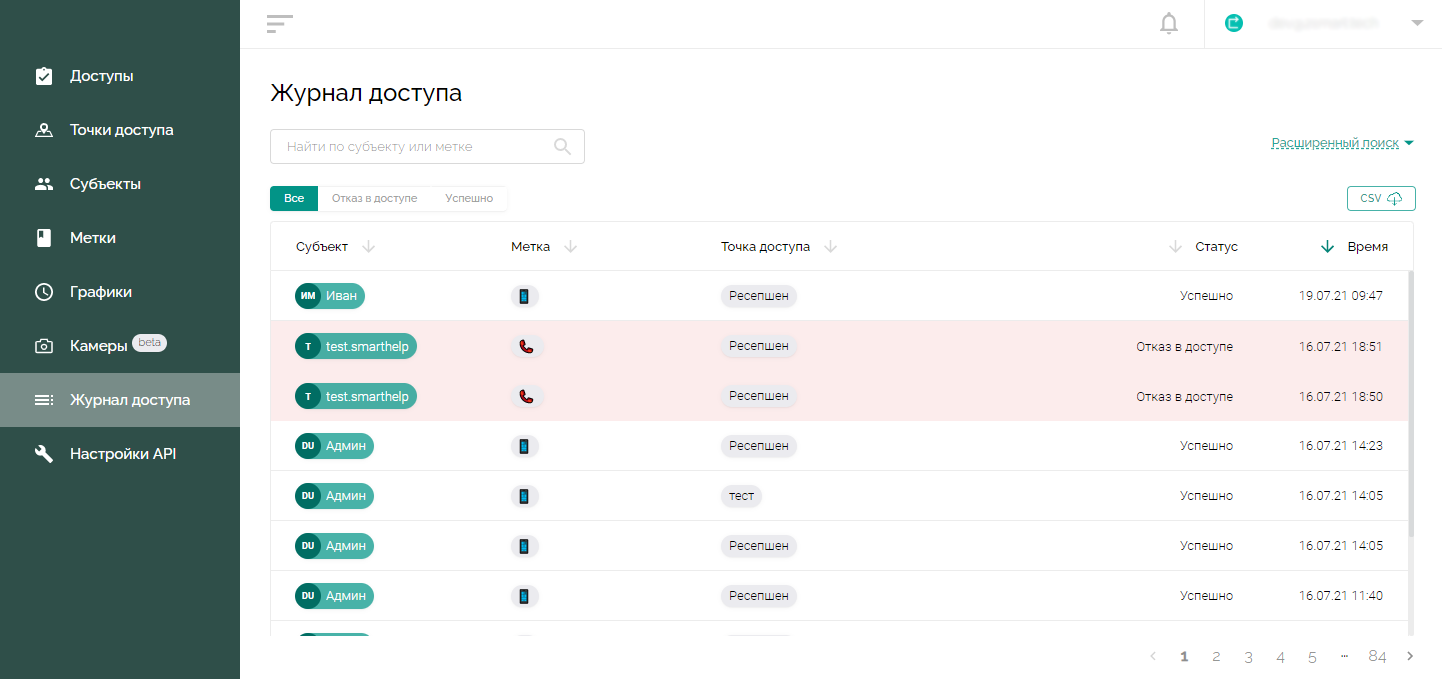
Поиск по журналу
Найти нужную информацию в журнале поможет встроенный поиск.
Строка для простого поиска отображается в журнале по умолчанию — с ее помощью можно найти записи в журнале по имени пользователя или названию точки доступа.
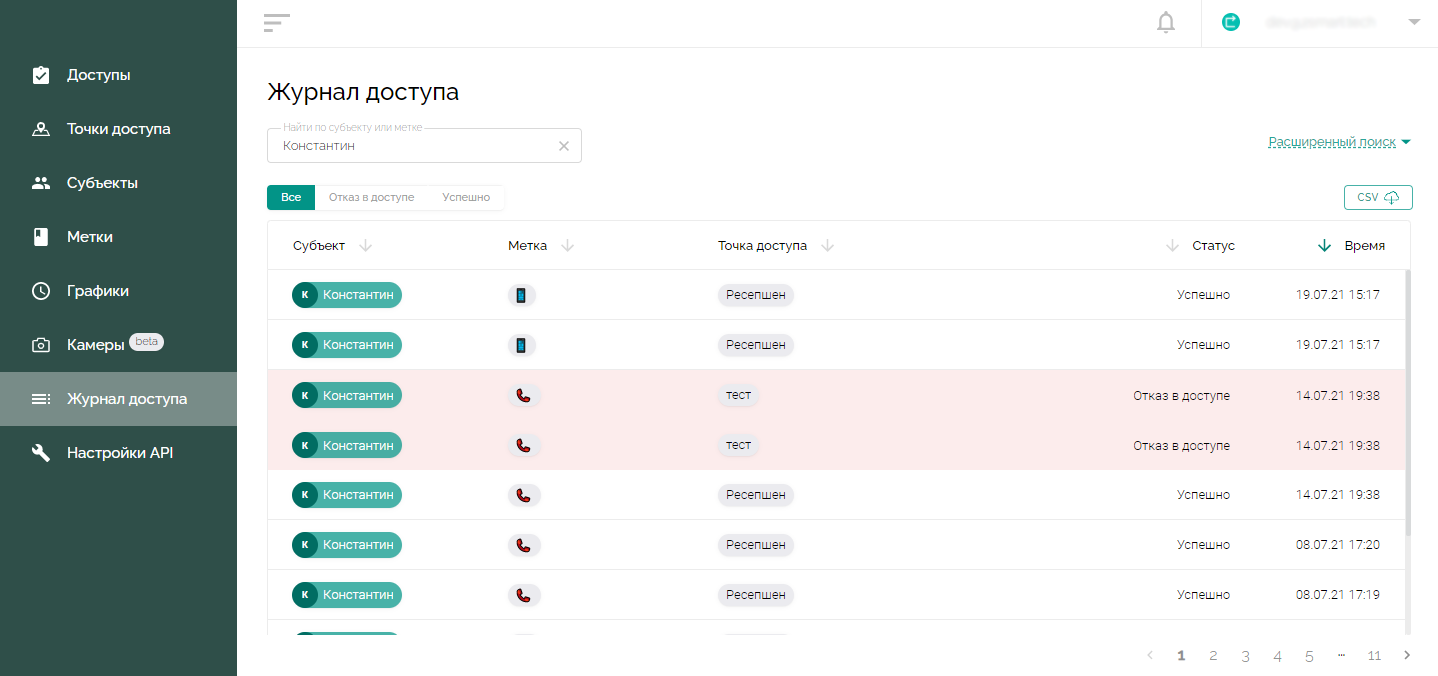
По ссылке “Расширенный поиск” справа над журналом можно открыть дополнительные параметры поиска.
Поиск по метке
В выпадающем списке “По метке” можно выбрать, попытки с использованием каких меток будут выводиться:
- “Мобайл” — мобильное приложение и открытие точки доступа телефонным звонком;
- “Остальные” — физические метки: брелоки, пульты, карты доступа и т.д.
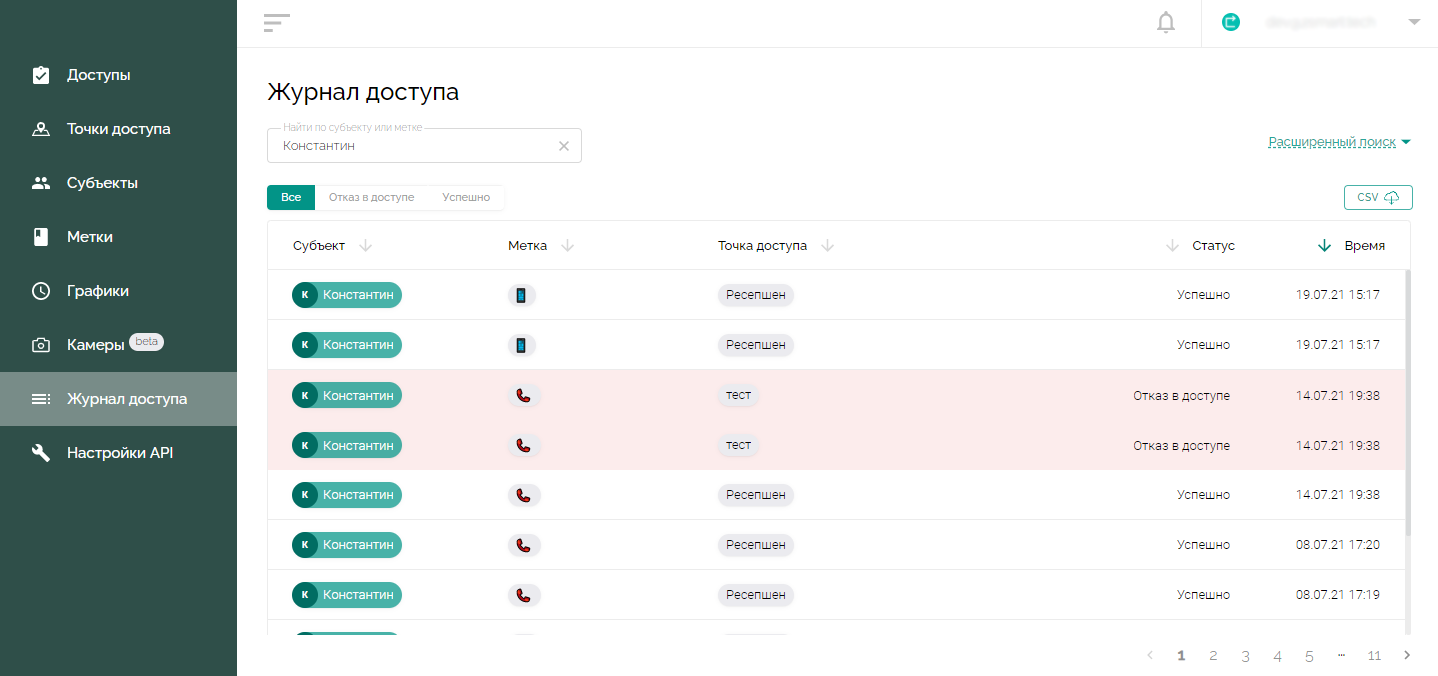
Поиск по точке доступа
В выпадающем списке “По точке доступа” можно выбрать одну или несколько точек, информацию о доступе к которым нужно вывести. Выбранные точки доступа будут отмечены зеленой галочкой.
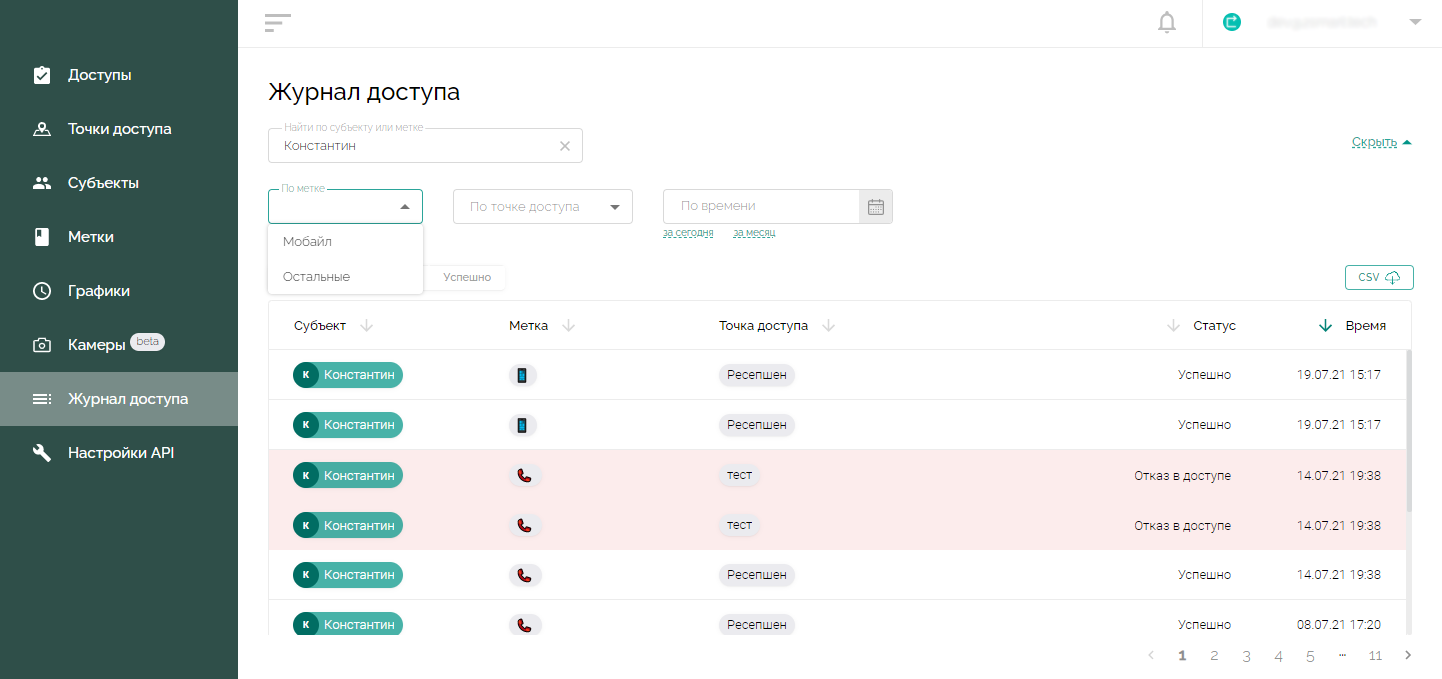
Поиск по календарю
При помощи поля “По времени” можно выбрать события доступа, которые произошли в конкретный временной промежуток. Для этого в открывшемся календаре необходимо задать начальную и конечную точку временного отрезка.
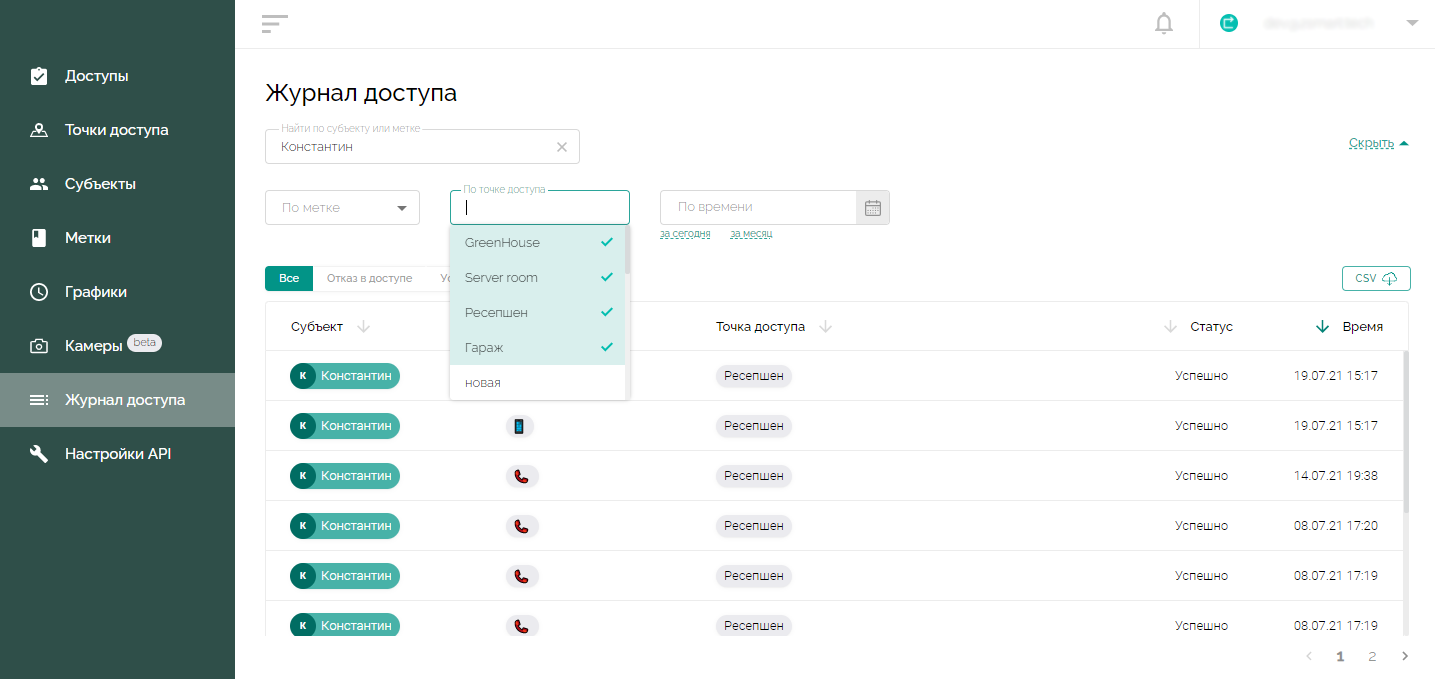
Поиск по нескольким параметрам
Все перечисленные параметры поиска можно использовать одновременно. Например, чтобы узнать, кто именно открывал конкретную точку доступа за последние три дня, используйте параметры поиска по точке и времени.
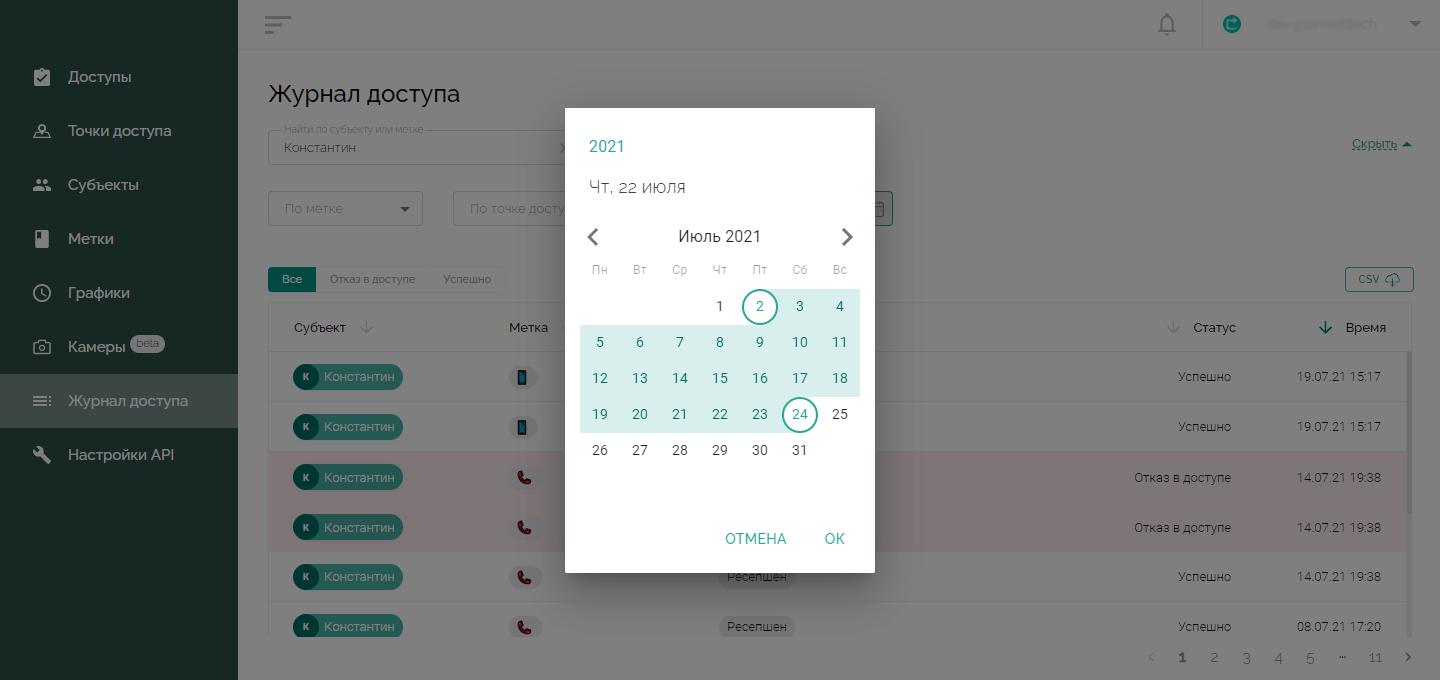
Экспорт журнала доступа
Информацию из журнала доступа СКУД Пропускатор можно выгрузить в виде файла .CSV. Такой файл можно использовать для анализа данных в Microsoft Excel и других программах.
Для экспорта журнала доступа нажмите на значок CSV в верхней правой части экрана.
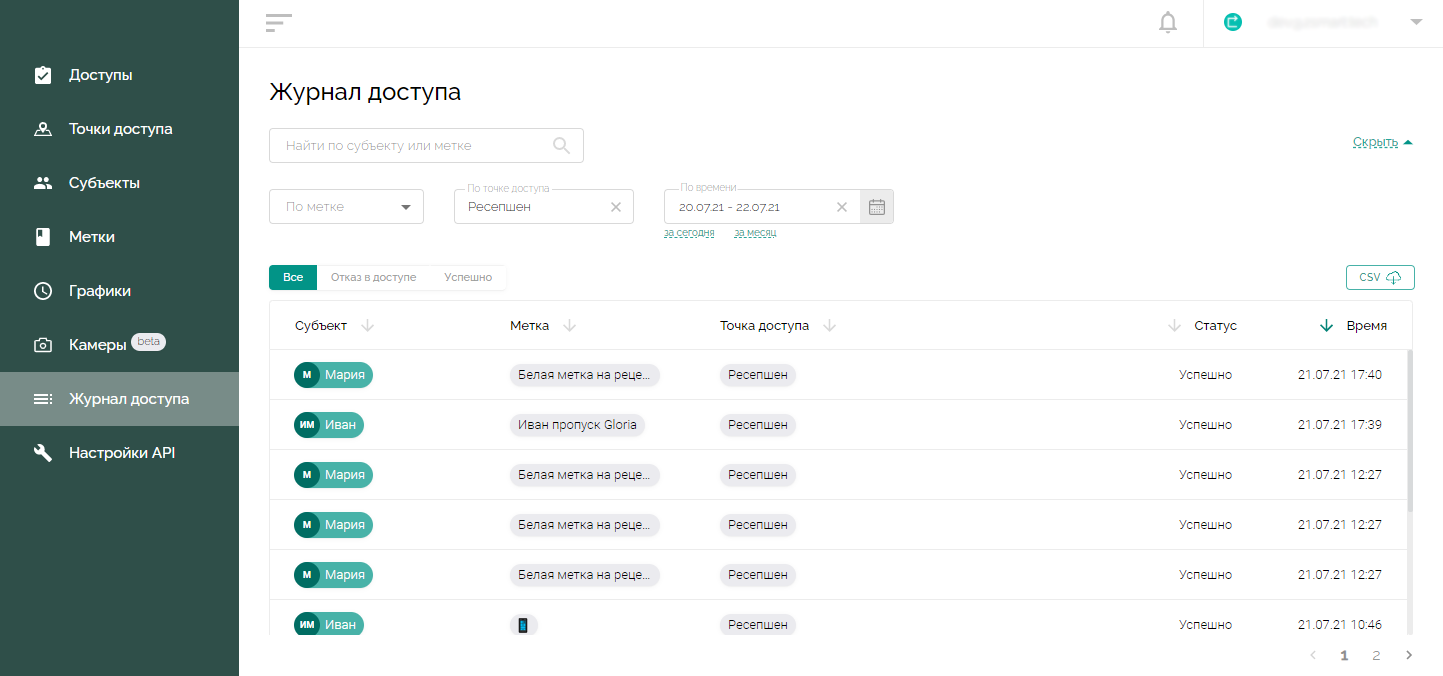
Обратите внимание! Если вы отсортировали часть данных журнала с помощью поиска, в загруженном файле будут только эти данные. Для экспорта всего журнала перезагрузите страницу в браузере, чтобы отменить поисковые настройки.
Полный контроль доступа в СКУД при помощи журнала событий
Журнал доступа СКУД Пропускатор позволяет полностью контролировать доступ, учитывая в том числе неудачные попытки пользователей открыть дверь или ворота. Возможность выгрузки журнала отдельным файлом дает возможность организовать учет и контроль рабочего времени при помощи СКУД в сторонних программах.


